Наблюдавайте използването на захранване на приложение в Windows 10 Task Manager
Microsoft Windows 10 Герой / / March 18, 2020
Последна актуализация на

За да помогне за управлението на използването на батерията на вашия лаптоп, Windows 10 1809 включва няколко нови монитора, които помагат да се следи потреблението на енергия на база приложение.
Когато винаги сте в движение и работите на вашия лаптоп, управлението на захранването е от решаващо значение. И винаги търсиш начини да вземете възможно най-добрия живот на батерията колкото е възможно. Windows 10 продължава да се развива и непрекъснато предоставя нови и по-добри инструменти за управление на мощността. Има още опции за захранване в приложението Настройки, бутон с едно щракване, за да активирате функцията за спестяване на батерията, и в Актуализация на октомври 2018 г. (изграждане 1809) тя също така включва нов начин за наблюдение на използването на мощността на приложението в диспечера на задачите.
Използване на мощност Windows 10 Task Manager
Новата функция ще ви позволи да видите текущото потребление на енергия на база приложение. Както и да следи системните ресурси приложението отнема с течение на времето. Например, той използва използването на диска, процесора и графиката за всяко приложение и процеси, за да изчисли общото енергийно въздействие върху вашата система.
За да наблюдавате използването на енергия на приложенията, просто отворете диспечера на задачите. Или щракнете с десния бутон на мишката върху лентата на задачите и изберете Мениджър на задачи, или натиснете клавиша Windows и Тип:Диспечер на задачите и натиснете Enter. След стартирането му щракнете върху раздела „Процеси“ и трябва да видите няколко нови колони с надпис „Разход на енергия" и "Тенденция за използване на енергия”.
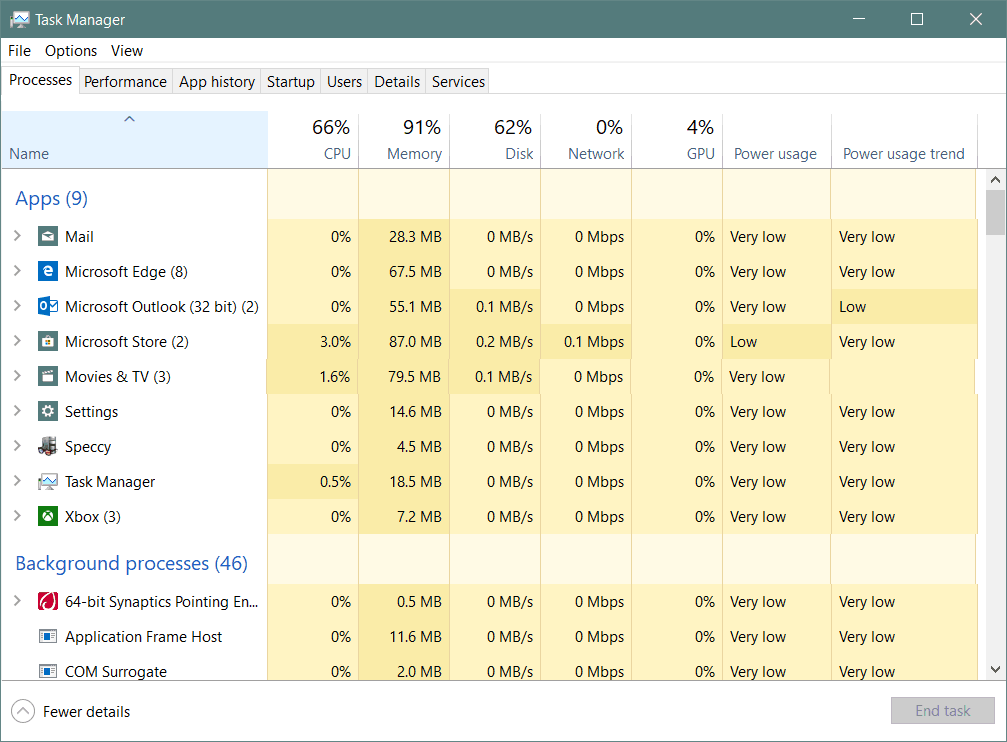
Най- Разход на енергия в графата се показва колко мощност черпи приложението или услугата в реално време. Най- Тенденция за използване на енергия в графата се показва количеството мощност, което приложение или процес използва за повече от две минути.
Ако не виждате двете нови колони, просто трябва да ги добавите. За целта кликнете с десния бутон на мишката върху която и да е заглавка на колоната и изберете опциите „Използване на енергия“ и „Тенденция на потребление на енергия“. Разбира се, след това можете да премествате колоните в произволен ред, в който предпочитате да се появяват, когато стартирате мениджъра на задачи. И като другите колони, просто трябва да кликнете върху тях, за да сортирате от ниски до високи или високи до ниски.
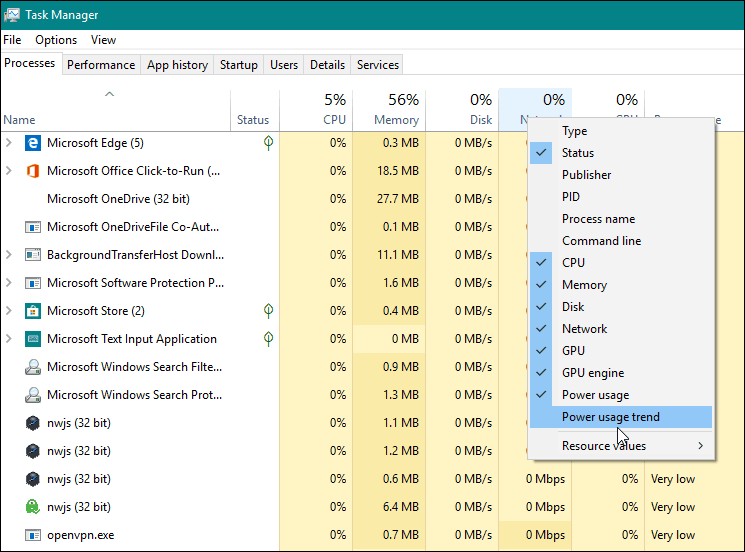
Сега не забравяйте, че това следи процесите, както и приложенията, както и някои процеси, които не можете да деактивирате. Обикновено ще откриете, че приложенията, които заемат най-голяма мощност, са обичайните интензивни графични заподозрени, като игри и приложения за обработка на снимки. Добър инструмент е обаче да намерите нещо, което не сте очаквали да използвате толкова много енергия. След това можете да убиете обидното приложение или да го използвате умерено през целия ден.
Така че, в допълнение към някои основни забележими нови функции в Windows 10 1809, тази проста способност за наблюдение на мощността ще ви помогне да управлявате цялостната производителност на батерията, за да ви помогне да получите вашия компютър през деня.
Въпроси? Коментари? Моля, използвайте нашите безплатен съвет за обсъждане на общността.
